常见问题解答 (Q&A)
安装与配置
1. 问:HACS 和加载项(Add-ons)有什么区别?
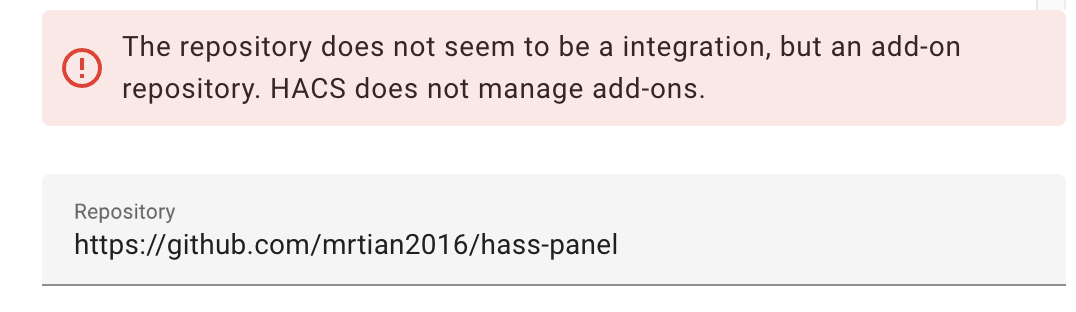
答:HACS(Home Assistant Community Store)和加载项(Add-ons)是 Home Assistant 中两个不同的扩展系统,很多新用户经常会混淆它们:
HACS(Home Assistant Community Store)
- 什么是HACS:是由社区维护的第三方应用商店,提供自定义组件、前端卡片等
- 安装方式:作为自定义集成安装到 Home Assistant 内部
- 兼容性:所有类型的 Home Assistant 安装方式都支持(包括 Core 和 Container)
- 提供内容:
- 自定义集成(Custom Integrations)
- 自定义前端卡片(Lovelace Cards)
- 自定义主题(Themes)
- YAML 配置(AppDaemon、NetDaemon等)
- 作用范围:扩展 Home Assistant 内部功能
加载项(Add-ons)
- 什么是加载项:官方和第三方提供的附加应用,通常是独立的软件或服务
- 安装方式:通过 Supervisor 管理,运行在 Home Assistant 系统之外(但集成在整体环境中)
- 兼容性:只有 Home Assistant OS 和 Home Assistant Supervised 安装方式支持
- 提供内容:
- 独立应用(如 Node-RED、Mosquitto MQTT broker)
- 数据库(如 MariaDB、InfluxDB)
- 媒体服务(如 Plex、Jellyfin)
- 辅助工具(如 File Editor、Terminal & SSH)
- 作用范围:提供Home Assistant之外但与之集成的服务
主要区别
- 安装方式不同:HACS是集成到Home Assistant内部的组件;加载项是在Home Assistant旁边运行的应用
- 兼容性不同:HACS几乎适用于所有安装方式;加载项只适用于OS和Supervised方式
- 功能范围不同:HACS主要提供UI组件和集成;加载项提供完整的应用程序和服务
如何选择
- 如果需要自定义界面卡片、主题或特定集成,使用HACS
- 如果需要在Home Assistant环境中运行独立应用(如数据库、代理服务器等),使用加载项
请注意:如果您使用的是Container或Core安装方式,将无法使用加载项,但仍然可以手动安装这些服务(如MQTT、数据库等)并将它们与Home Assistant集成。
2. 问:hass-panel 应该通过哪种方式安装?
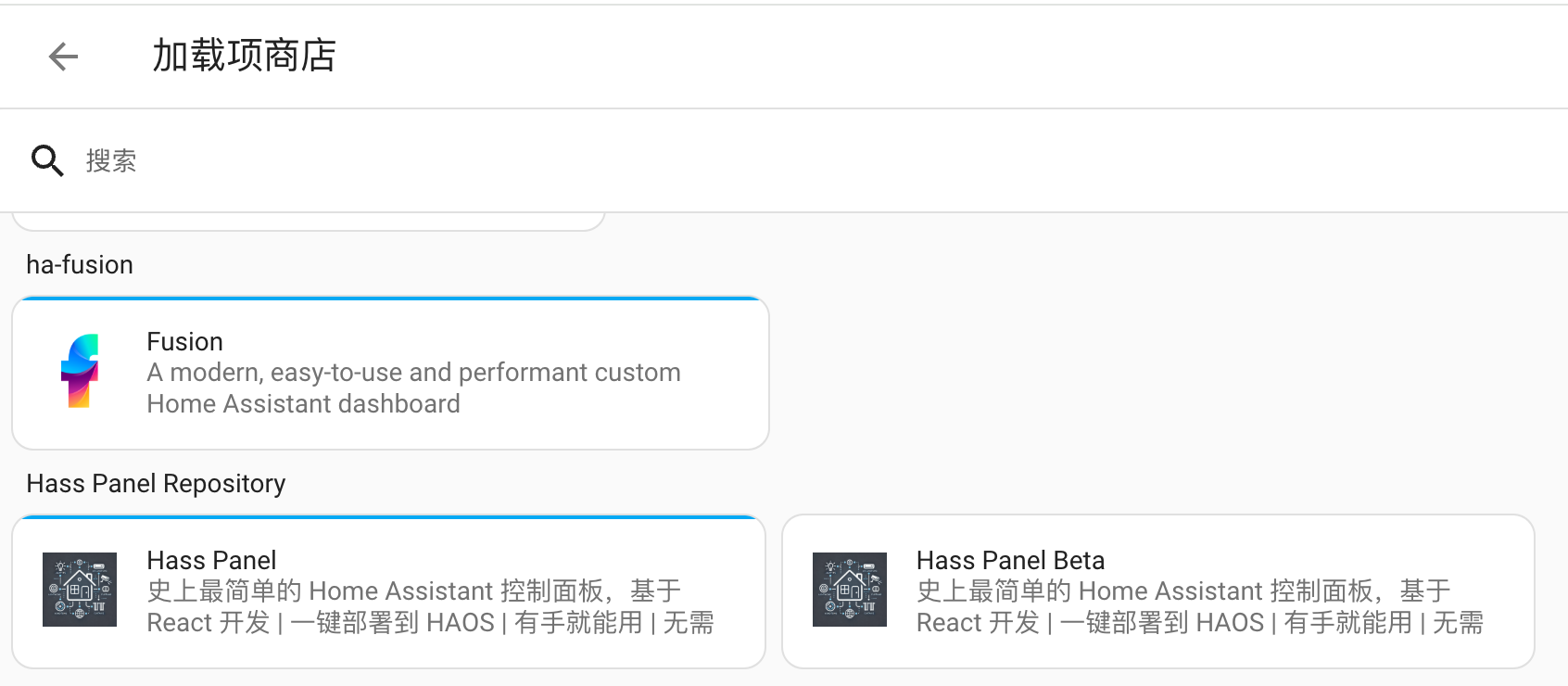
答:hass-panel 应该通过**加载项(Add-on)**方式安装,而不是通过HACS。
正确安装方式:
-
加载项方式安装(推荐):
- 适用于 Home Assistant OS 和 Home Assistant Supervised 用户
- 在Home Assistant界面中,导航到设置 → 加载项 → 加载项商店
- 添加自定义存储库:
https://github.com/hass-panel/hass-panel - 在加载项列表中找到并安装"hass-panel"
- 安装后通过 Home Assistant 界面中的侧边栏直接访问
-
Docker方式安装(替代方案):
- 适用于使用 Home Assistant Container 或 Core 安装方式的用户
- 使用问题3中提供的Docker命令安装
- 需要单独访问hass-panel界面(不会集成到Home Assistant侧边栏)
常见误区:
- 错误方式:通过HACS安装
- hass-panel 不是HACS集成或前端卡片,无法通过HACS安装
- 在HACS中搜索会找不到hass-panel
如果您尝试在HACS中查找hass-panel但找不到,这是正常的,因为它是一个加载项而不是HACS组件。请按照上述正确方式进行安装。
3. 问:看到错误信息:"您安装的 Home Assistant 不支持此重定向。要求 Home Assistant Operating system 或者 Home Assistant Supervised 安装方式。有关更多信息,请参阅文档。"
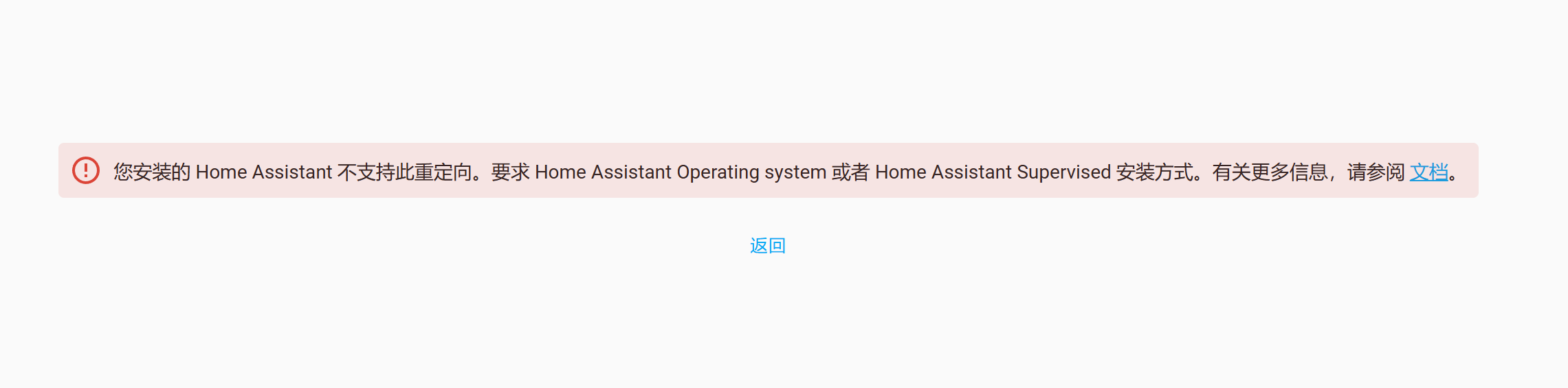
答:此错误表明您当前使用的 Home Assistant 安装方式不支持某些功能或集成。Home Assistant 有几种不同的安装方式:
- Home Assistant Operating System:推荐的安装方式,提供完整的系统环境,包含所有组件。
- Home Assistant Supervised:在现有操作系统上安装,但仍提供完整的 Home Assistant 体验,包括加载项商店。
- Home Assistant Container:Docker 容器安装方式,功能有限,没有加载项商店。
- Home Assistant Core:直接安装到 Python 环境中,功能最为有限。
使用 Docker 安装 hass-panel
如果您使用的是 Home Assistant Container 或 Core 安装方式并遇到了上述重定向错误,您可以通过 Docker 单独安装 hass-panel:
参数说明:
./data/:/config/hass-panel是hass-panel的配置文件目录,您可以根据需要修改
完成安装后,您可以通过访问 http://您的服务器IP:5123 来使用 hass-panel。
4. 问:如何通过公网安全访问 hass-panel 和 Home Assistant?
答:由于 hass-panel 需要连接 Home Assistant 的 WebSocket 接口,在公网访问时需要特别注意确保 WebSocket 连接正常工作。以下是几种常见的解决方案:
公网访问方案
- 端口转发:如果您的宽带有公网 IP,可以在路由器上设置端口转发。
- 内网穿透:如果没有公网 IP,可以使用 Frp、Ngrok、花生壳等内网穿透工具。
- VPN 解决方案:最安全的方案,如 WireGuard、OpenVPN、Tailscale/ZeroTier 等。
实现技术
无论选择哪种公网访问方案,通常都需要配合以下技术实现:
- 反向代理:如 Nginx、Apache、Traefik 等,用于管理 HTTPS、路径映射和 WebSocket 支持。反向代理可以与上述任何方案结合使用,增强安全性和灵活性。
关键注意事项
无论选择哪种方案,都需要注意以下几点:
- WebSocket 支持:确保您的方案支持 WebSocket 连接,这对 hass-panel 至关重要
- 安全性:公网访问时,务必启用 HTTPS 和强密码保护
- 配置 hass-panel:在 hass-panel 配置中,必须使用公网可访问的 Home Assistant 地址(如
https://your-domain.com或公网 IP 地址),而不是内网地址(如http://192.168.1.x:8123)
具体的实施方法请参考各方案的官方文档,或搜索相关教程进行配置。
5. 问:如何重新初始化Hass-Panel?
答:Hass-Panel 提供了重置功能,可以重新初始化配置。
- 在 Hass-Panel 配置页面,打开“全局配置页面”。
- 在“全局配置页面”中,找到“重新初始化”按钮。
- 点击“重新初始化”按钮,确认重置。
- 重置完成后,Hass-Panel 将恢复到初始状态,您需要重新配置,卡片配置会保留,用户数据会清空。
6. 问:无法打开 Hass-Panel 的时候如何重新初始化?
答:如果无法打开 Hass-Panel,可以尝试删除 Hass-Panel 的配置文件,然后重新启动加载项或者docker容器。
-
如果您是 Hass-Panel 加载项用户:
- 安装File Editor 加载项
- 找到/config/hass-panel/hass_panel.db文件,删除它
- 重新启动加载项
-
如果您是 Hass-Panel Docker 用户:
- 删除 Hass-Panel 的映射目录内的hass_panel.db文件
- 重新启动 Docker 容器